ghostxpsp3纯净版怎么装?xp是最为大家所熟悉的操作系统,在xp未退役之前,绝大多数用户的电脑都是使用xp系统,直到现在也是有很多人安装使用xp系统,有用户在系统城下载了ghostxpsp3纯净版之后不知道怎么装机,其实安装步骤并不难,下面小编跟大家介绍ghostxpsp3安装教程。
操作须知:
1、直接解压安装系统仅适用当前有系统且系统可以正常使用的电脑,否则要用U盘或光盘
2、xp适用于老旧机型,新机型不建议装xp系统,因为浪费硬件,而且未必能装上xp系统
一、准备工作:
1、系统iso文件下载:电脑公司ghost xp sp3纯净装机版V2018.01
2、解压工具:WinRAR或好压等等
二、ghostxpsp3纯净版安装步骤如下
1、将下载的ghostxpsp3系统iso压缩包文件下载到C盘之外的分区,比如下载到D盘,右键使用WinRAR等工具解压到当前文件夹或指定文件夹,不能解压到C盘和桌面,否则无法安装;
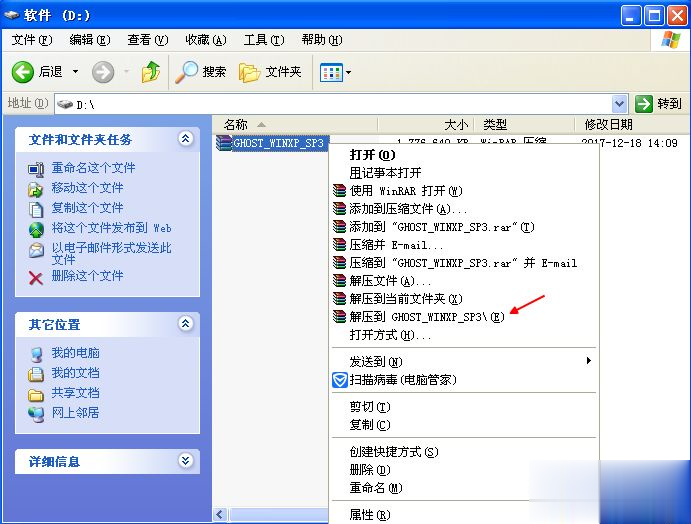
2、解压之后,我们打开目录,找到【双击安装系统.exe】程序;
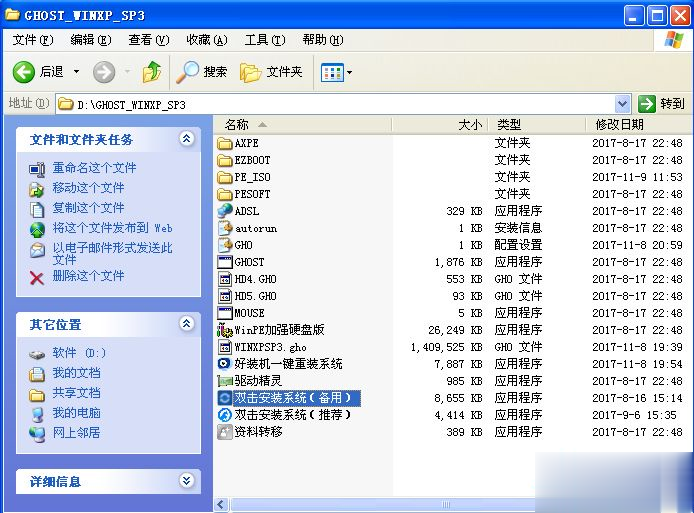
3、双击【安装系统.exe】打开这个安装界面,选择【还原系统】,映像文件路径选择WINXPSP3.gho文件,勾选要安装的位置C盘,如果不是显示C盘,要根据卷标或容量来判断C盘,再勾选【执行完成后重启】,最后点击【执行】;
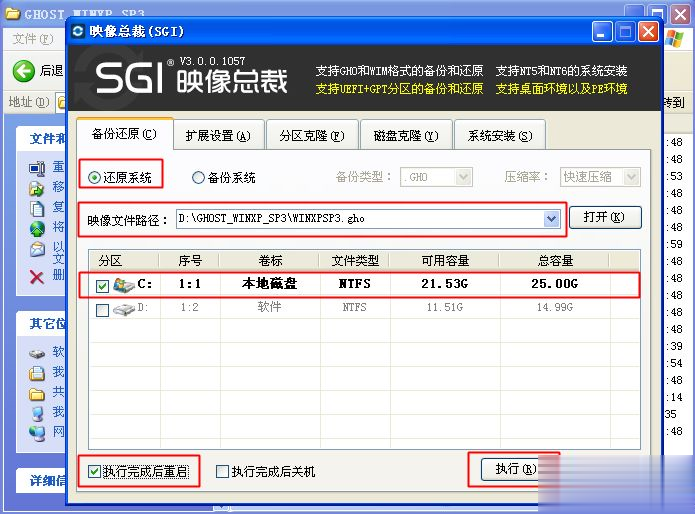
4、弹出提示框,提示映像文件即将还原到分区C,点击确定继续;
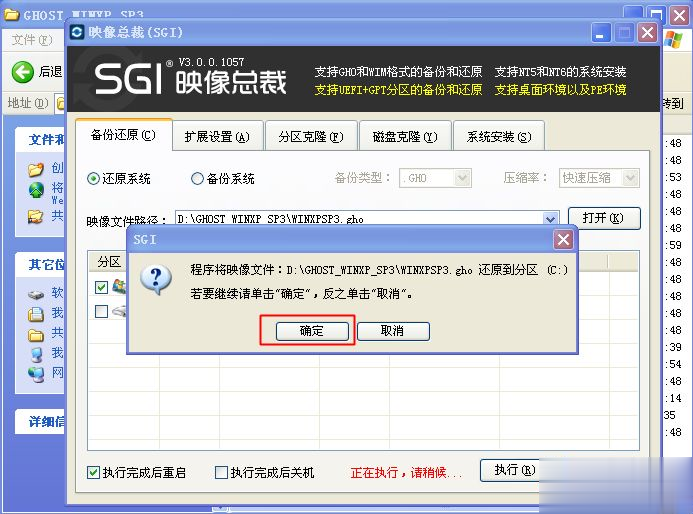
5、这时候电脑会重启,进入到这个界面,默认选择SysCeo Recovery项自动启动;
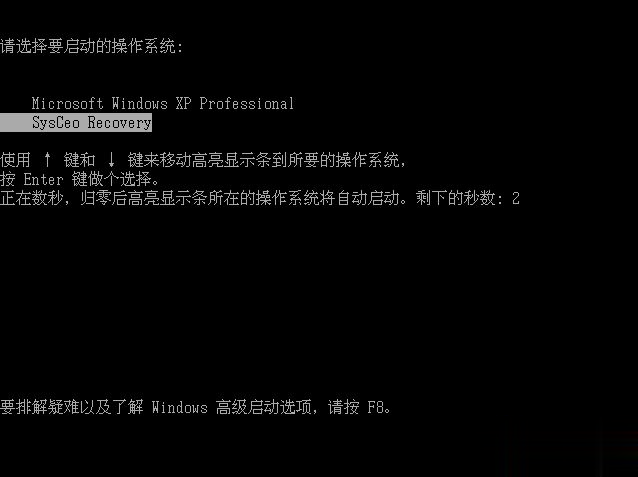
6、启动进入这个界面,执行C盘格式化以及ghostxpsp3系统安装到C盘的部署过程,需要等待3-5分钟;
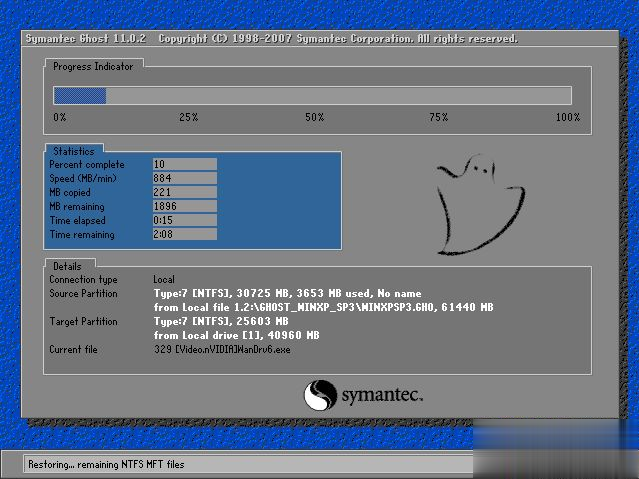
7、上述执行完成后会自动重启,进入这个界面,启动ghostxpsp3系统安装程序;
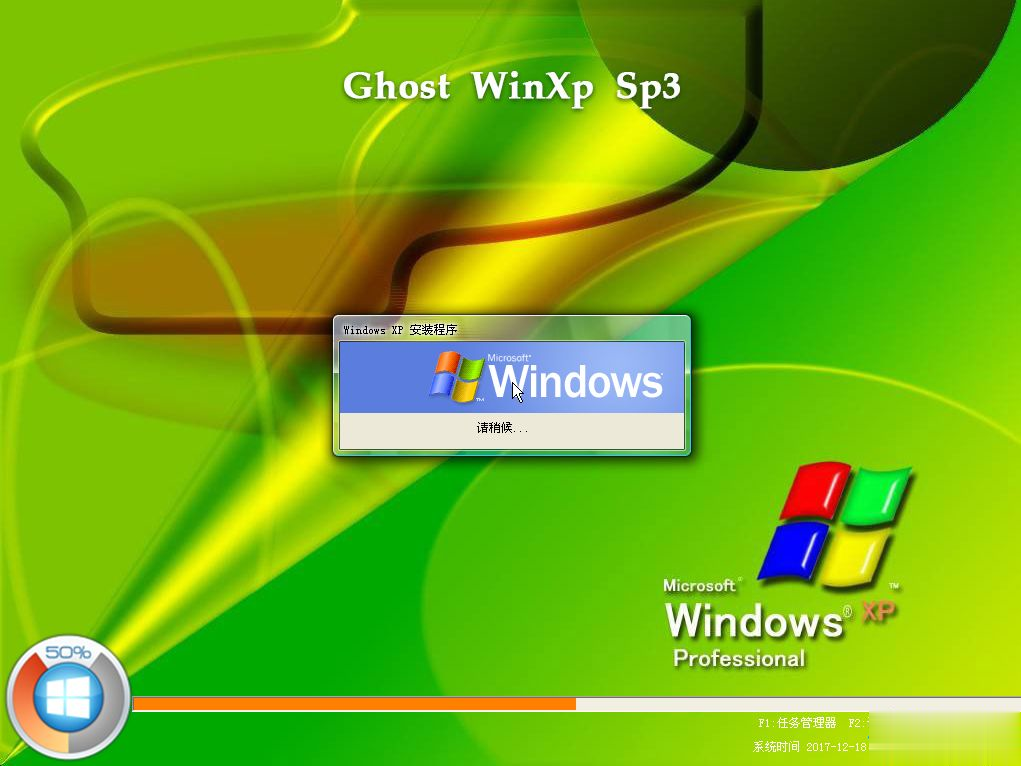
8、执行ghostxpsp3系统驱动安装和配置过程,该过程需要5分钟左右;

9、安装ghostxpsp3系统过程5-10分钟,最后启动进入全新ghostxpsp3系统桌面,ghostxpsp3系统就装好了。
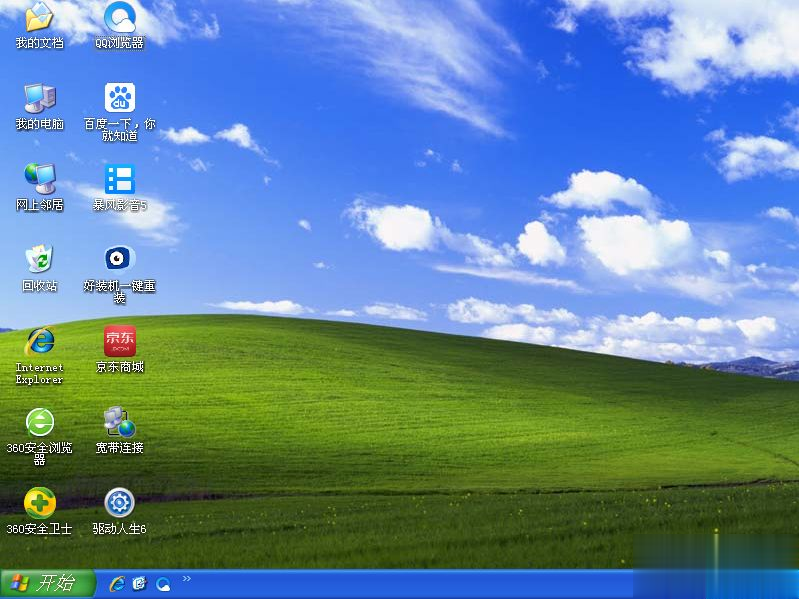
ghostxpsp3系统安装教程就为大家介绍到这边,如果你需要给电脑装ghostxpsp3纯净版,可以按照上面的教程来安装。